Crear una cuenta
Este tema describe el método de registro de usuarios inmediatamente después de la instalación de PAM cuando aún no se ha realizado el registro de usuarios.
(Para añadir o eliminar usuarios PAM cuando ya se ha registrado un administrador, consulte Añadir una cuenta de usuario.)
Cuando los usuarios no se han registrado, sólo la cuenta clave con privilegios de propietario de PAM puede iniciar sesión en PAM. Por esta razón, el trabajo para el registro del primer usuario debe ser realizado por una persona que tenga privilegios de propietario. Proporcione al primer usuario privilegios de administrador.
El administrador de PAM se encarga de dar de alta a los usuarios de PAM y de configurar diversos parámetros para permitir un trabajo eficiente.
Iniciar sesión y decidir la URL
Inicie sesión en PAM utilizando una cuenta clave (privilegios de propietario).
- Inicie el navegador Web y acceda a la siguiente URL.
-
Introduzca la URL de acceso en Your environment name.
Se recomienda utilizar un nombre que pueda identificarse fácilmente. Sólo se pueden utilizar caracteres alfanuméricos (a - z, 0 - 9). Entre con cuidado y compruebe la ortografía. Tenga en cuenta que una vez establecido, el «nombre del entorno» no se puede cambiar.
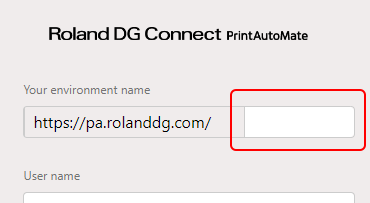
-
Introduzca el ID y la contraseña de Roland DG Connect del contrato PAM en User name y Password.
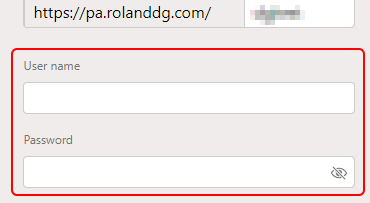
-
Haga clic en el menú hamburguesa situado en la parte superior derecha de la pantalla y, a continuación, en Login Roland DG Connect admin account.
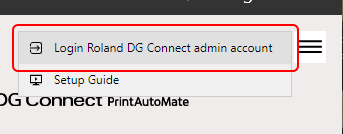 Al cabo de unos instantes, se abrirá la página principal de PAM-Web.
Al cabo de unos instantes, se abrirá la página principal de PAM-Web.
Creación de una cuenta PAM
Inicie sesión con la cuenta clave (privilegios de propietario) y, a continuación, registre una cuenta con privilegios de administrador PAM y una cuenta con privilegios de Operator.
-
Haga clic en Settings.
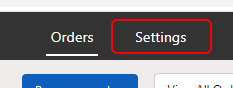
-
Haga clic en Users.
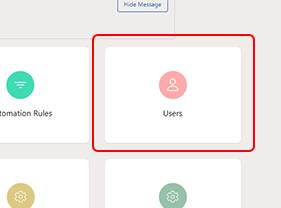
-
Haga clic en New User.
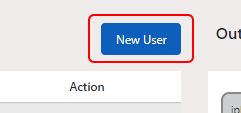 Aparece la pantalla Create New User.
Aparece la pantalla Create New User. -
Configure la cuenta de administrador.
IMPORTANTE
La cuenta de Roland DG Connect está configurada como cuenta clave PAM (privilegios de propietario). Por este motivo, no registre una cuenta con el mismo nombre que la cuenta de Roland DG Connect.
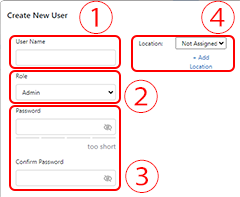
- Compruebe que no hay errores en la configuración de la cuenta y haga clic en Create.
-
A continuación, registre una cuenta con privilegios de Operator.
Realice los pasos 3 a 5. Sin embargo, seleccione Operator para Role.
